Membuat roda gigi lurus dengan SolidWorks
Pada kesempatan ini kita akan mendesain sebuah roda gigi lurus sebagai pembelajaran lanjutan dalam menggunakan aplikasi “Part” pada SolidWorks.
Roda gigi yang akan kita buat
Tahapan proses pendesainan
- Klik “New”.
 dan kemudian klik “Part”,
dan kemudian klik “Part”,  dan terakhir klik “OK”atau tekan Enter
dan terakhir klik “OK”atau tekan Enter
- Klik “Smart Dimension”
 untuk mengatur dimensi diameter gambar dan masukan nilai ukuran diameter pada 120 mm
untuk mengatur dimensi diameter gambar dan masukan nilai ukuran diameter pada 120 mm
Memulai pemodelan dalam 3D
- kemudian klik
 atau tekan Enter.
atau tekan Enter.
 |
| Output yang dihasilkan |
Membuat profile gigi
- Klik “Front face” atau permukaan part/model
 |
| “Front face” adalah bagian yang berwarna hijau |
Untuk memudahkan kita dalam membuat sketsa maka model kita tampilkan dalam tampak depan seperti dengan cara:
 |
| Tampilan Layout |
 |
| Tampilan Layout |
- Klik “Line”
 untuk membuat profile gigi dengan ukuran seperti pada gambar dibawah ini, untuk pemodelan ukuran yang sebenarnya pengsketsaan profile gigi mengacu pada hasil kalkulasi perhitungan, akan dibahas pada pembasan lain.
untuk membuat profile gigi dengan ukuran seperti pada gambar dibawah ini, untuk pemodelan ukuran yang sebenarnya pengsketsaan profile gigi mengacu pada hasil kalkulasi perhitungan, akan dibahas pada pembasan lain.
 |
||
| Profile gigi |
 |
| Tampilan Layout |
- Klik “Features”
 dan, kemudian Klik “Extruded Cut”
dan, kemudian Klik “Extruded Cut”  seting Diraction1 pada “Through All”dan kemudian Klik
seting Diraction1 pada “Through All”dan kemudian Klik  atau tekan Enter.
atau tekan Enter.
 |
| Tampilan Layout yang diperoleh |
Hilangkan sisi bagian yang tajam pada Part/Model dengan menggunakan perintah “Chamfer”
Cara membuat profile gigi pada seluruh lingkaran
- Klik tanda panah yang mengarah kebawah pada “Features”
 kemudian arahkan pada “Reference Geometry”dan kemudian klik
kemudian arahkan pada “Reference Geometry”dan kemudian klik  seperti contoh gambar dibawah ini
seperti contoh gambar dibawah ini
- Pilih “Cylindrical/Conical Face”
 kemudian Klik sisi terluar lingkaran (Extrude1) seperti gambar berikut
kemudian Klik sisi terluar lingkaran (Extrude1) seperti gambar berikut
Maka pada Part/Model akan muncul sumbu Axis1
- Klik tanda panah yang mengarah kebawah pada “Features”
 kemudian pilih “Circular Pattern”
kemudian pilih “Circular Pattern”
- Pada kota “Parameter” masukan jumlah gigi yang diinginkan pada kesempatan ini kita buat jumlahnya 22, kemudian Klik Extrude2 (sisi profile gigi yang telah di bentuk)
- Klik
 atau tekan Enter.
atau tekan Enter.
Selamat kita telah behasil membuat sebuah roda gigi lurus…!!!
Untuk meminimalisir berat suatu roda gigi para insinyur mesin biasanya mengurangi ketebalan dari roda gigi, maka pada saat ini kita teruskan proses pendesainan hingga hasil pendesainan bisa kita peroleh seperti desain roda gigi yang sesungguhnya. Langkah prosesnya adalah sebagai berikut:
- Klik “Front Face” dari roda gigi yang sudah kita buat, kemudian Klik “Sketch”

- Klik “Standard Views”
 dan, kemudian Klik “Normal To”
dan, kemudian Klik “Normal To”  lalu buat sketsa lingkaran dengan perintah “Circle”
lalu buat sketsa lingkaran dengan perintah “Circle” dan masukan nilai dimensi lingkaran dengan diameter 90 mm pada“Smart Dimension”
dan masukan nilai dimensi lingkaran dengan diameter 90 mm pada“Smart Dimension”
- Klik “Features”
 kemudian Klik “Extruded Cut”
kemudian Klik “Extruded Cut”  dan masukan nilai ketebalan pada “D1” sebesar 5 mm, kemudian tekan kemudian klik
dan masukan nilai ketebalan pada “D1” sebesar 5 mm, kemudian tekan kemudian klik  atau tekan Enter.
atau tekan Enter.
Lakukan hal yang sama pada sisi berikutnya sehingga di peroleh hasil seperti gambar berikut:
Tidak tampak disini sisi yang di Extrude Cut, tetapi jika proses pengerjaan telah dikerjakan dengan benar maka Extrude Cut sudah berhasil kita buat.


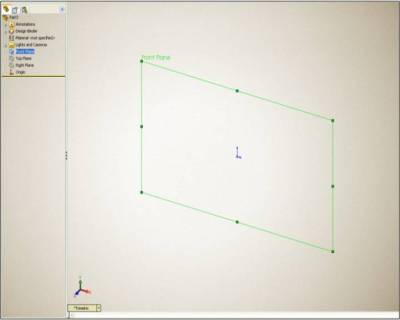















Oktober 13, 2012 pukul 4:45 am |
Mohon maaf kepada pengelola blog ini, sebaiknya anda mencantumkan pada blog anda sumber dari isi blog anda, jangan hanya sekedar mengcopy paste saja, salam… Hendi Saryanto
November 26, 2013 pukul 8:33 am |
so??